小编教你惠普电脑系统如何还原
- 分类:教程 回答于: 2019年04月19日 09:41:00
惠普笔记本电脑是一款比较好的笔记本这一点我相信大家都比我更清楚的,它在外观、散热、屏幕、适度、安全性等等的设计方面都很好,惠普牌电脑有普通的和商务笔记本两种,那么惠普电脑系统如何还原?下面,小编给大伙讲解惠普系统还原的操作技巧。
当我们的电脑遇到蓝屏,黑屏,无法开机,中毒等无法正常使用电脑的状况,大部分人的第一反应是选择重装系统。重装系统确实是个不错的办法,那么有没有什么更简便的方法可以使系统恢复原样呢,答案是有的,下面,小编就以惠普为原点,给大伙演示惠普电脑系统还原的操作流程。
惠普电脑系统如何还原
重启惠普笔记本,在启动时按下F11进入系统恢复界面,如果没反应,先按ESC键进入Startup Menu,接着按F11进入System Recovery
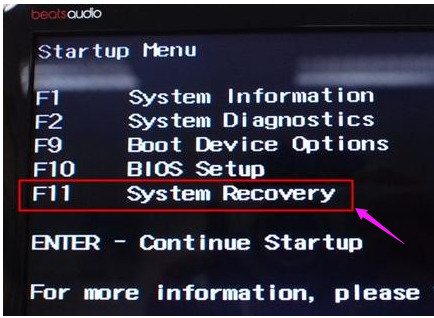
还原系统图-1
启动HP Recovery Manager,点击“系统恢复”

惠普图-2
在系统恢复界面,选择是否备份文件,下一步
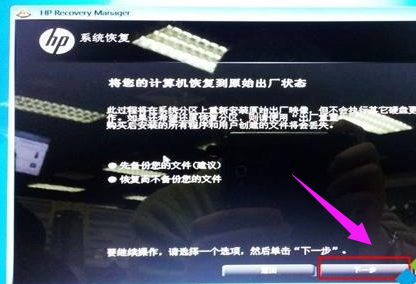
还原系统图-3
进入到计算机检查界面,选择任意一项,下一步
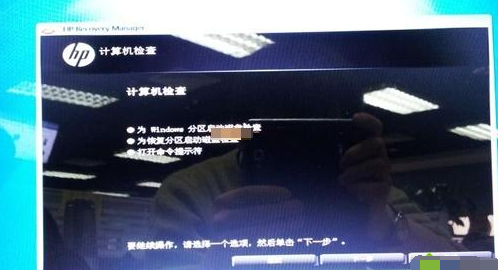
电脑系统图-4
在文件备份界面,选择要备份的文件,下一步

惠普图-5
开始进行出厂映像的恢复过程,一般需要30分钟左右

电脑还原图-6
恢复完成后,显示“已完成恢复”,下一步
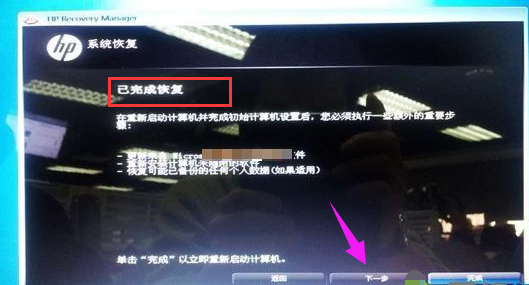
惠普图-7
接着会进入到win7界面,重新配置win7系统,根据提示操作

电脑还原图-8
以上是惠普电脑系统恢复方法,很多同学们初次接触电脑遇到问题的时候,都会惊慌,不知所措。看看上面的操作便知了。
 有用
26
有用
26


 小白系统
小白系统


 1000
1000 1000
1000 1000
1000 1000
1000 1000
1000 1000
1000 1000
1000 1000
1000 1000
1000 1000
1000猜您喜欢
- 用小白一键重装系统后怎么激活系统..2022/10/20
- 网络ssid的含义2023/12/18
- 小米机:智能科技引领时尚生活..2024/01/09
- 教你飞行堡垒7怎么把性能开最高..2022/07/01
- [免费下载PS2中文游戏]2024/01/08
- 路由器怎么安装2022/06/19
相关推荐
- qq怎么改实名认证呢2023/04/23
- ipad怎么分屏五五分做笔记2022/05/14
- 重装win10系统步骤和详细教程..2021/03/15
- 小白重装系统后产品密钥多少啊怎么查..2022/11/12
- 系统重装软件免费的哪个好用的介绍..2022/01/01
- 平板电脑也中病毒吗?平板中毒了怎么办..2022/09/16














 关注微信公众号
关注微信公众号



